手把手带你体验鸿蒙 harmonyOS
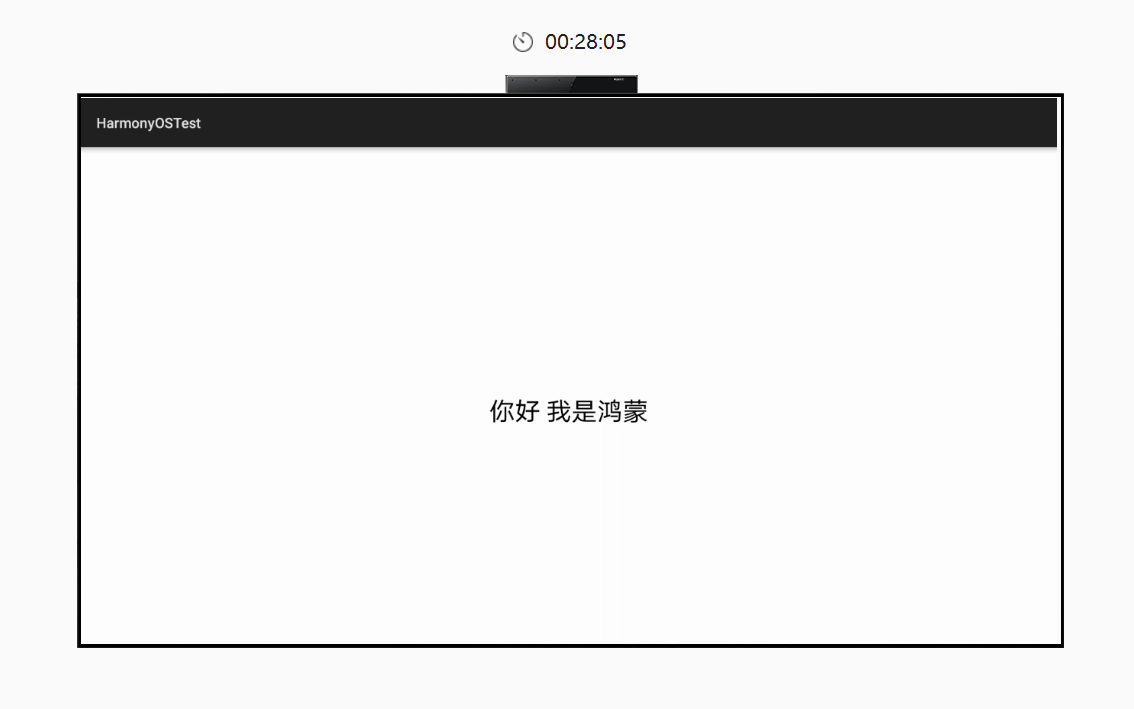
前言
本文已经收录到我的 Github 个人博客,欢迎大佬们光临寒舍:
学习导图
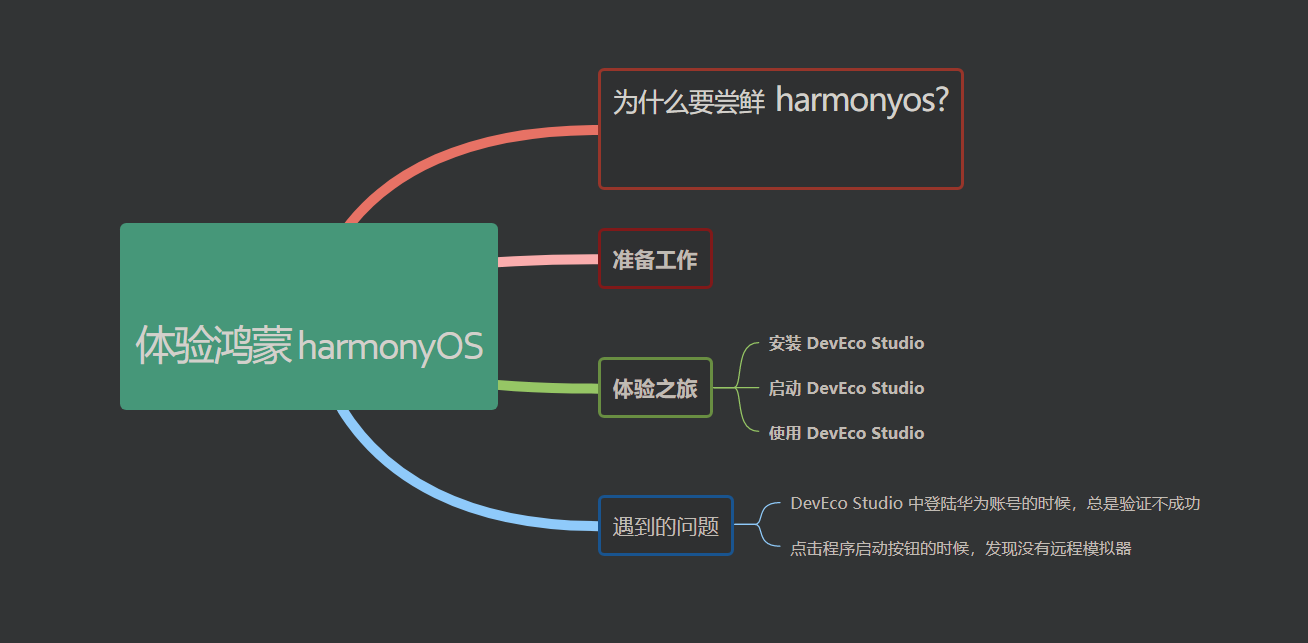
一、为什么要尝鲜 harmonyos?
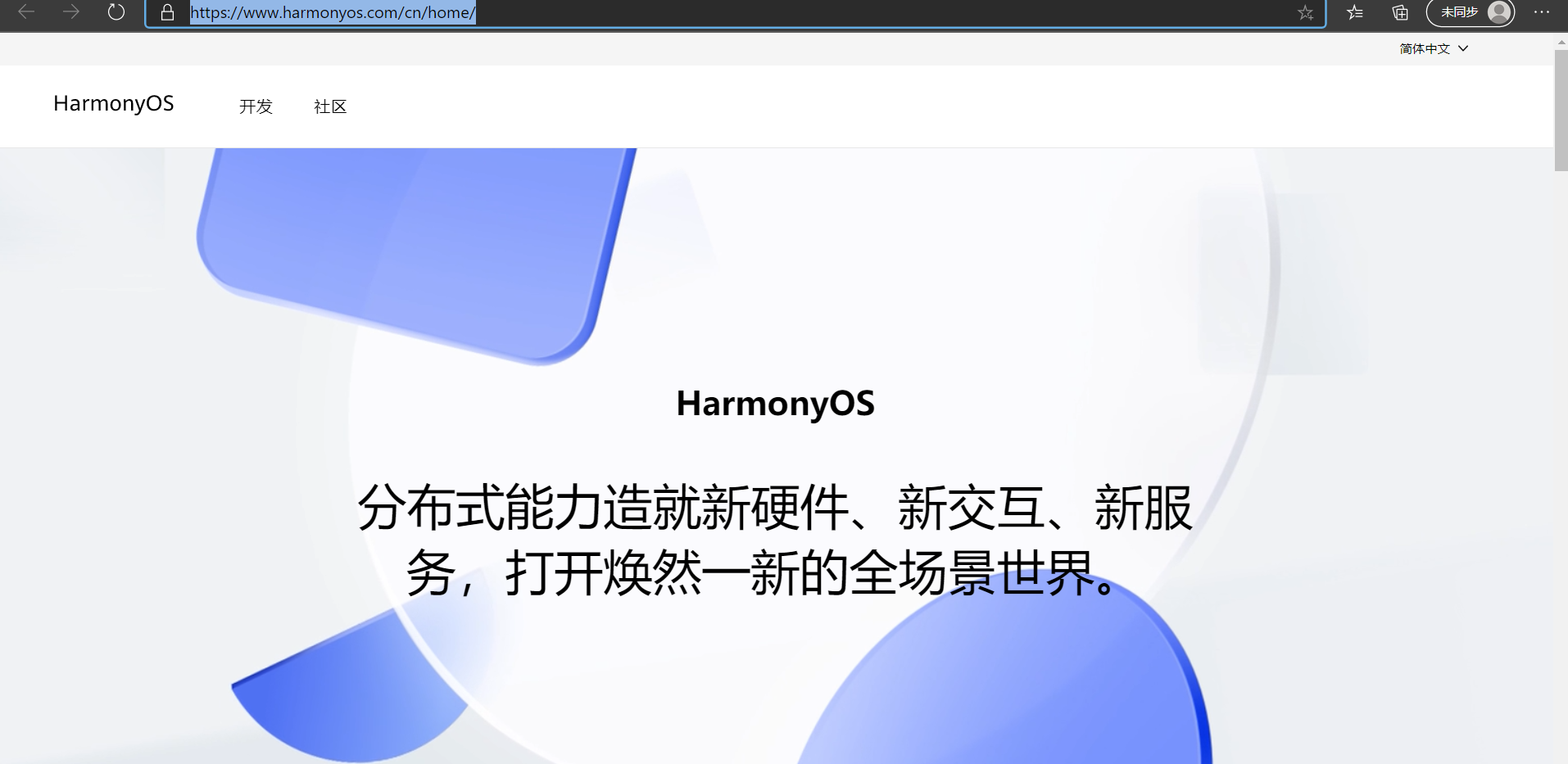
9月10日,华为在 HDC 2020 大会上宣布正式开源鸿蒙操作系统(HarmonyOS)2.0,并进入开放原子开源基金会,源码地址:https://openharmony.gitee.com ,一共有134个仓库。
一经发布,便引起国内外广大开发者们的激烈讨论,知乎也冲上了热一,我所在的几个 Android 群各种讨论也层出不穷。
我们不禁畅想,中国操作系统的春天终于来了吗?
当然没有,笔者看来,Android 至少在未来五年内,还将是世界上使用人数最多的操作系统,但是未来,10年后就不好说了,如果加上国家层面的政策推动,那么这个速度将会提升得更多。
未来,还未来,谁将成为主流,我们还不得而知,但是作为极客的我们,可以去尝试一下这个鸿蒙系统,毕竟对于我们广大 Android 开发者来说,这个还是关系到我们的饭碗的事情,而不是人云亦云。
所以,就这个机会,笔者希望可以手把手带你体验一波鸿蒙 HarmonyOS 。

二、准备工作

身份证 / 银行卡
后面的实名会用到,而使用
DevEco Studio远程模拟器需要华为帐号进行实名认证
推荐使用银行卡进行验证,笔者亲测,速度杠杠的
三、体验之旅
3.1 安装 DevEco Studio
进入HUAWEI DevEco Studio产品页,下载 DevEco Studio安装包
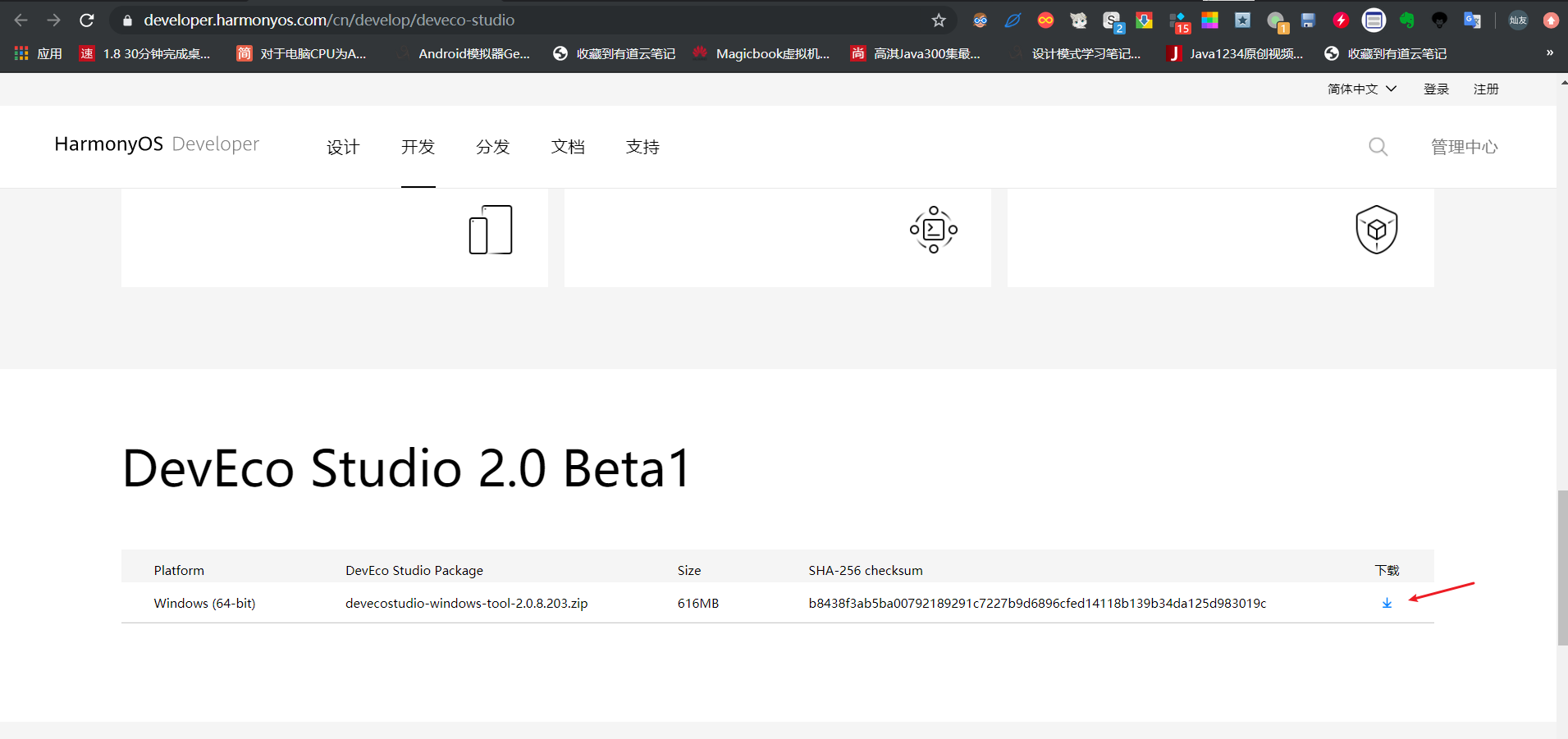
双击下载的“ deveco-studio-xxxx.exe”,进入DevEco Studio安装向导,在如下安装选项界面勾选DevEco Studio launcher后,点击Next,直至安装完成
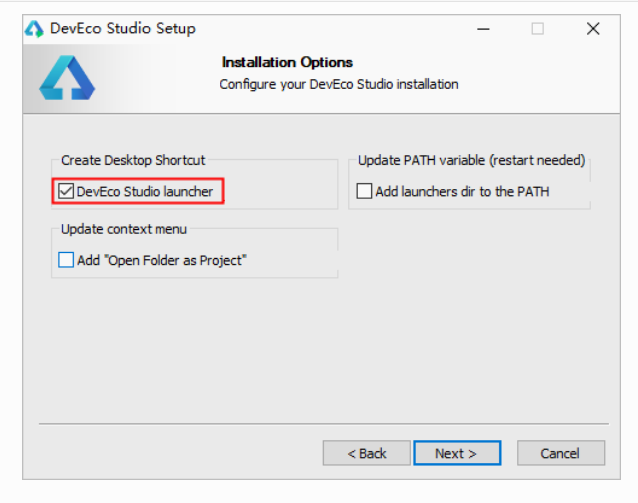
看到这个界面就表示初始安装完成了,finish 即可

3.2 启动 DevEco Studio

选择是否导入配置(笔者因为是第一次装,所以就直接不导入了)
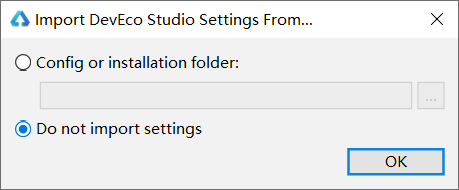
同意协议
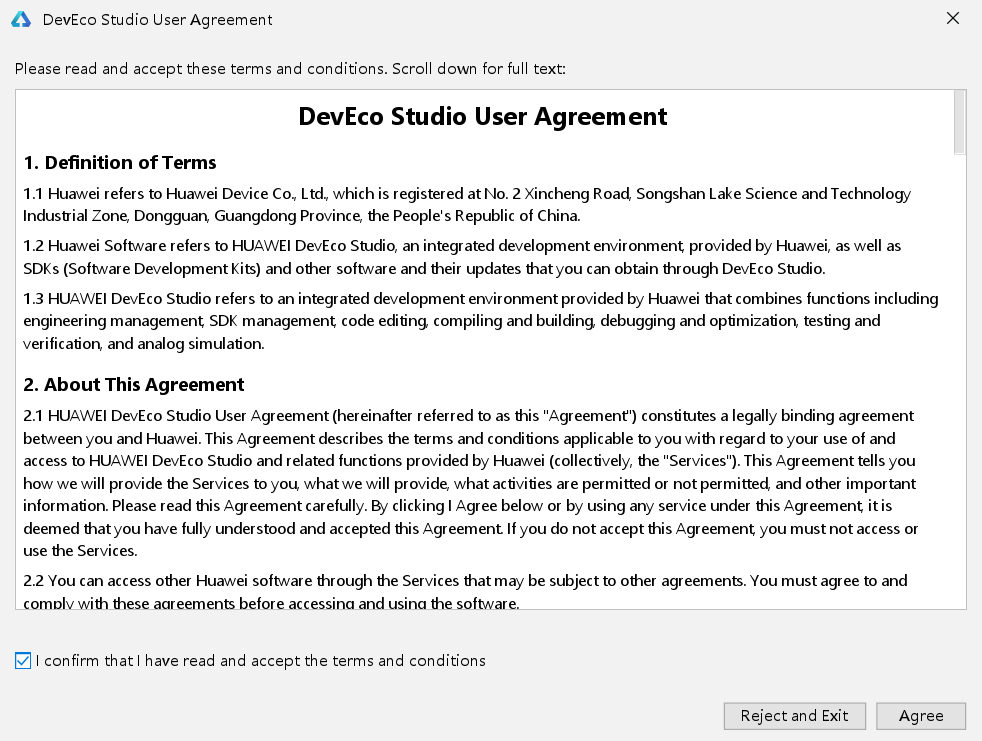
安装 Sdk,点击next即可
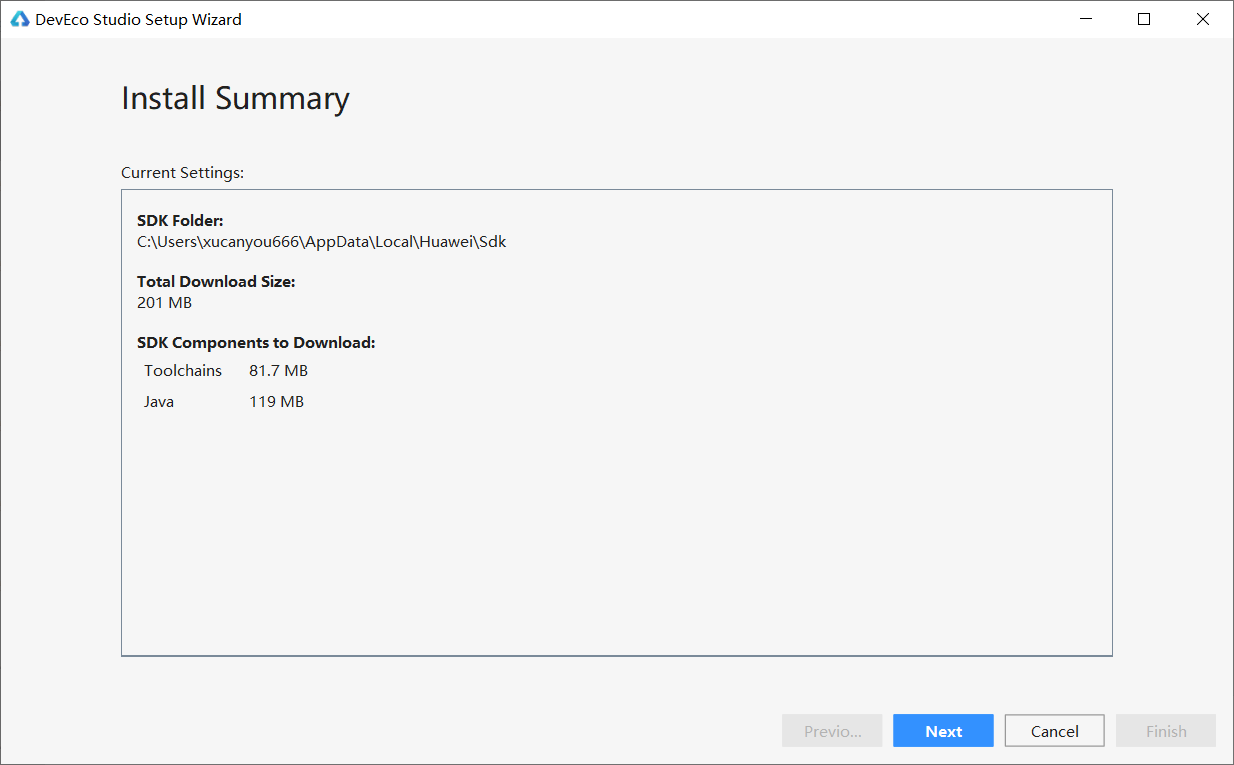
同意 SDK协议
这里的
sdk,如果你之前已经装好了java的开发环境的话,可以不用点击下载那个按钮
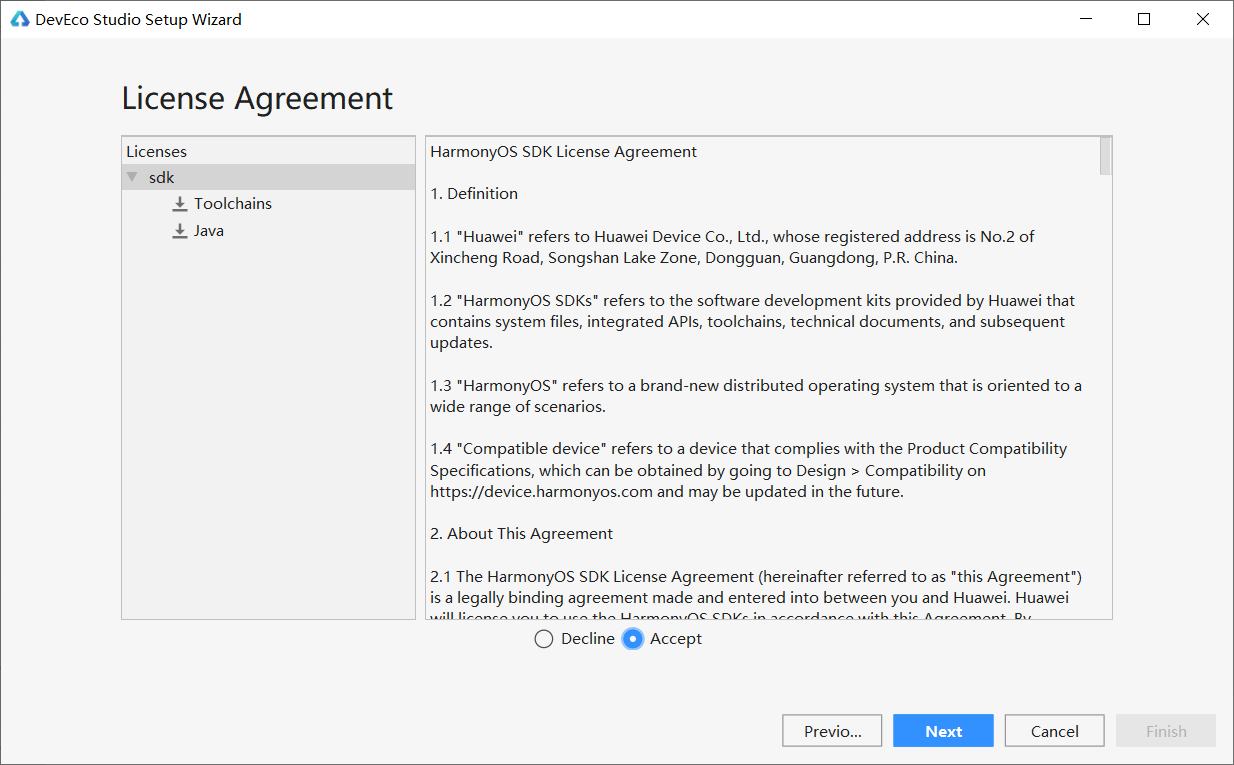
下载中,有可能会有点久,请耐心等待hhh
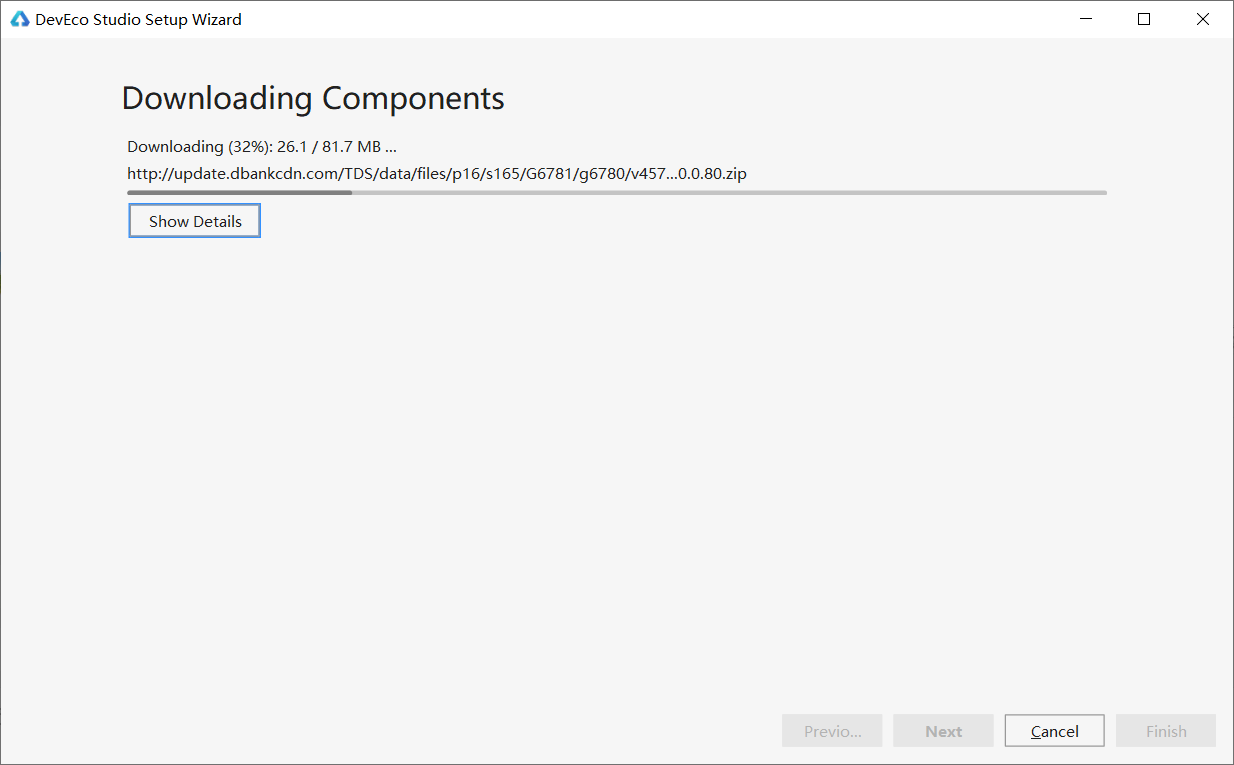
下载完成, finish即可
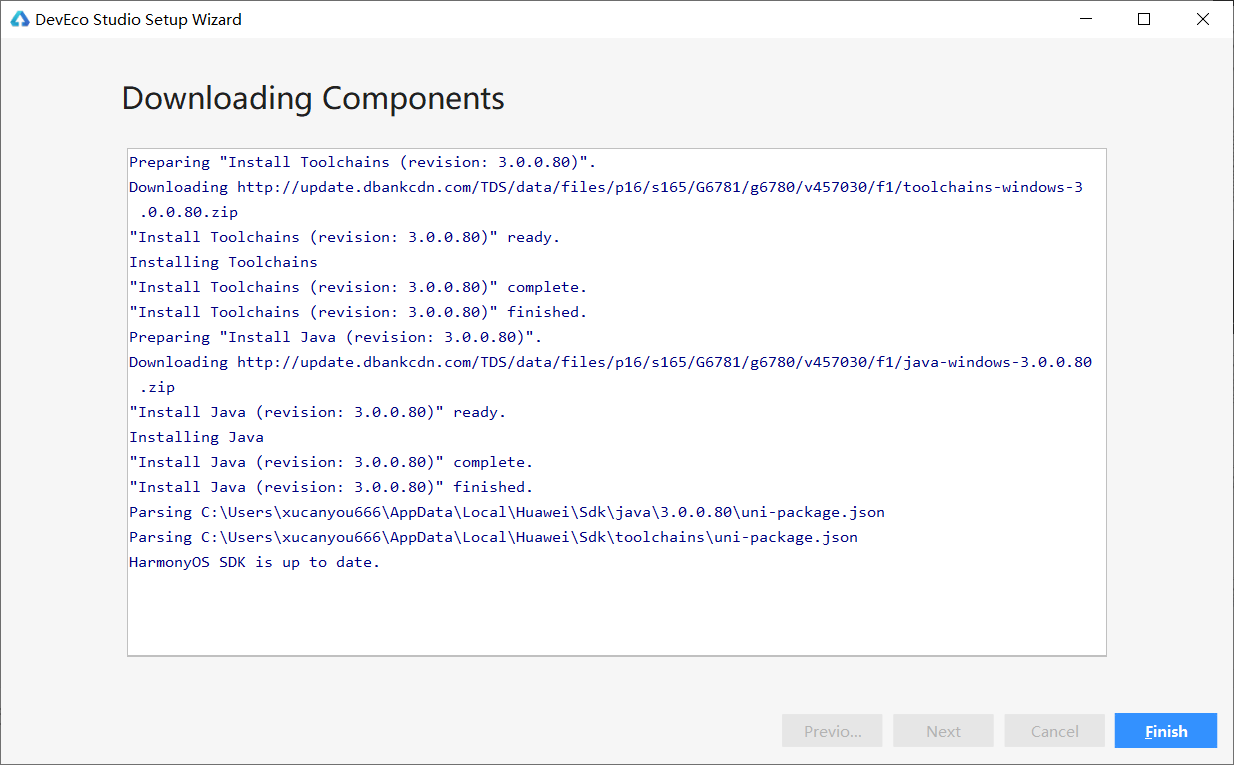
3.3 使用 DevEco Studio
打开 DevEco Studio
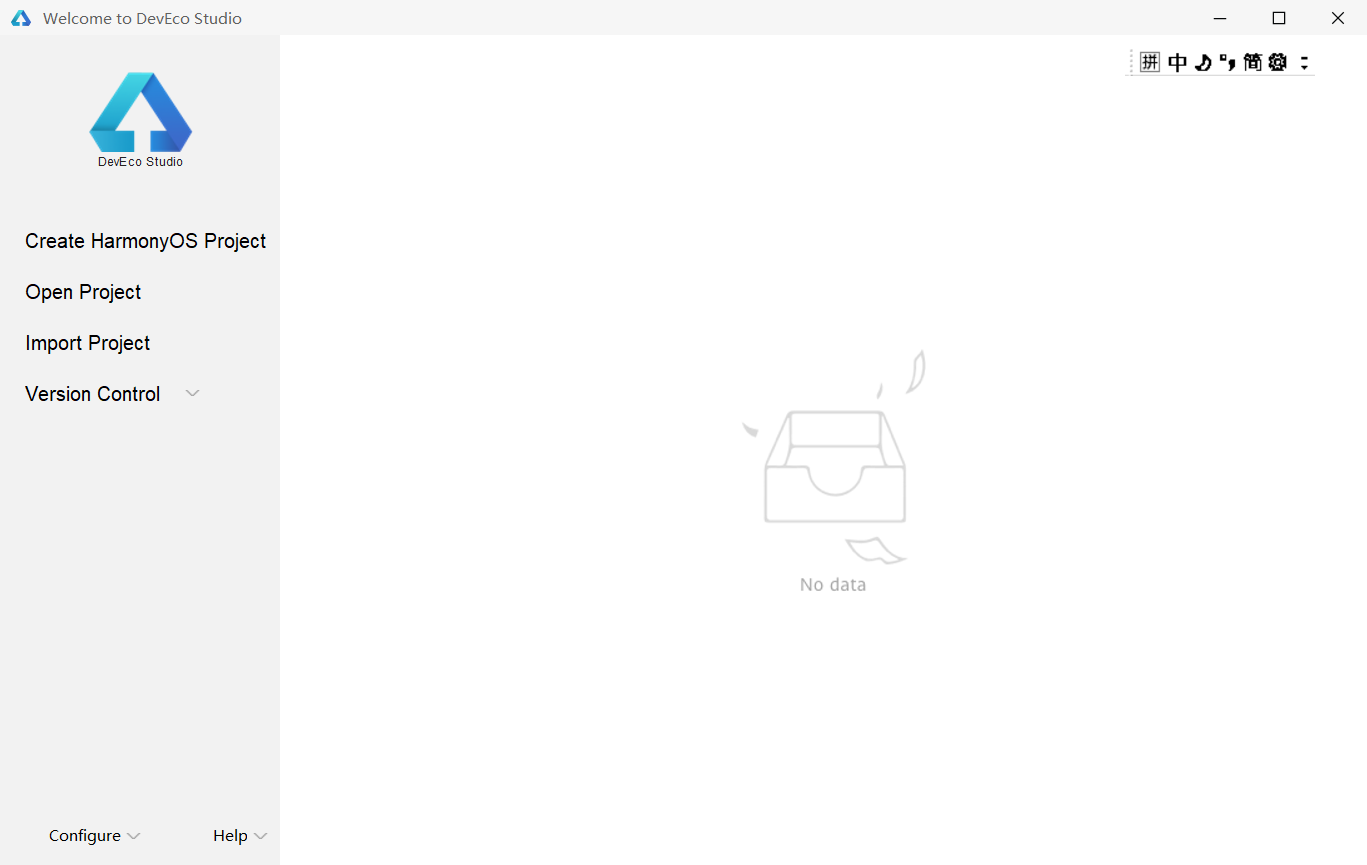
如果你的 jdk没有配置好的话,点击Configure/Settings,然后自己设置下路径即可
如果你之前的步骤是按照本教程进行的,那么这步可以跳过
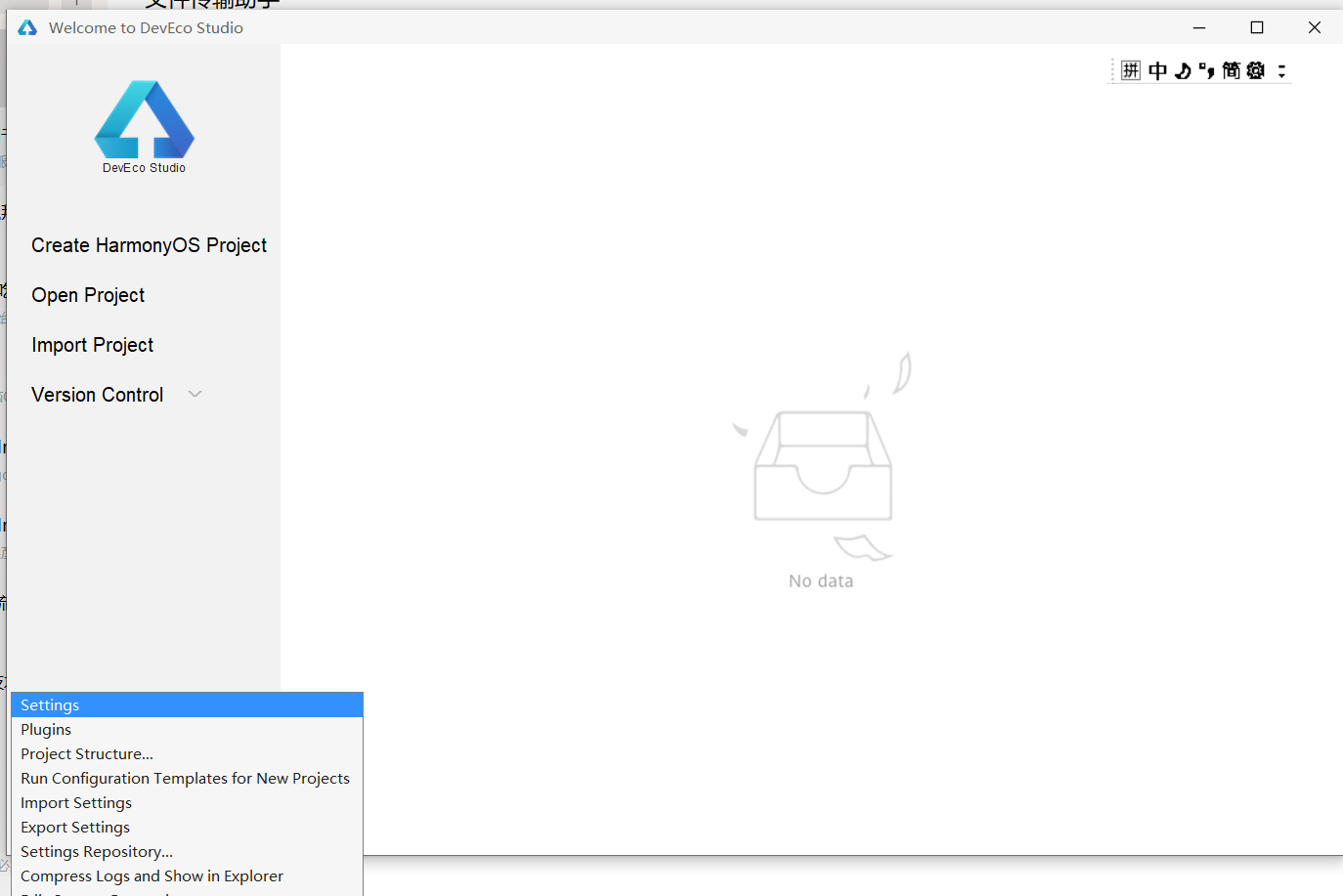
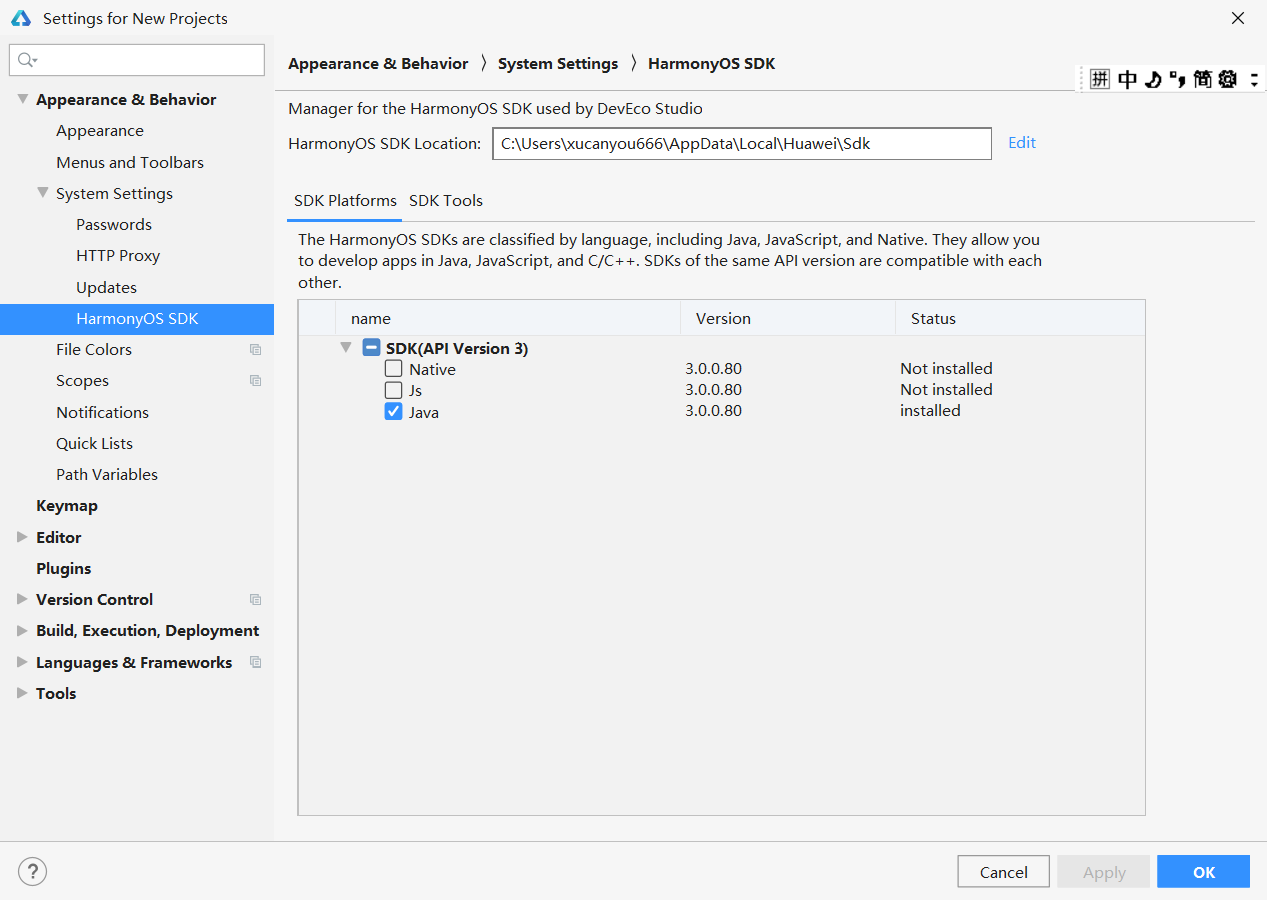
选择你要创建的项目
目前一共有三种设备看供选择,分别是
TV,Wearable,Lite Wearable,笔者这里选择的是TV
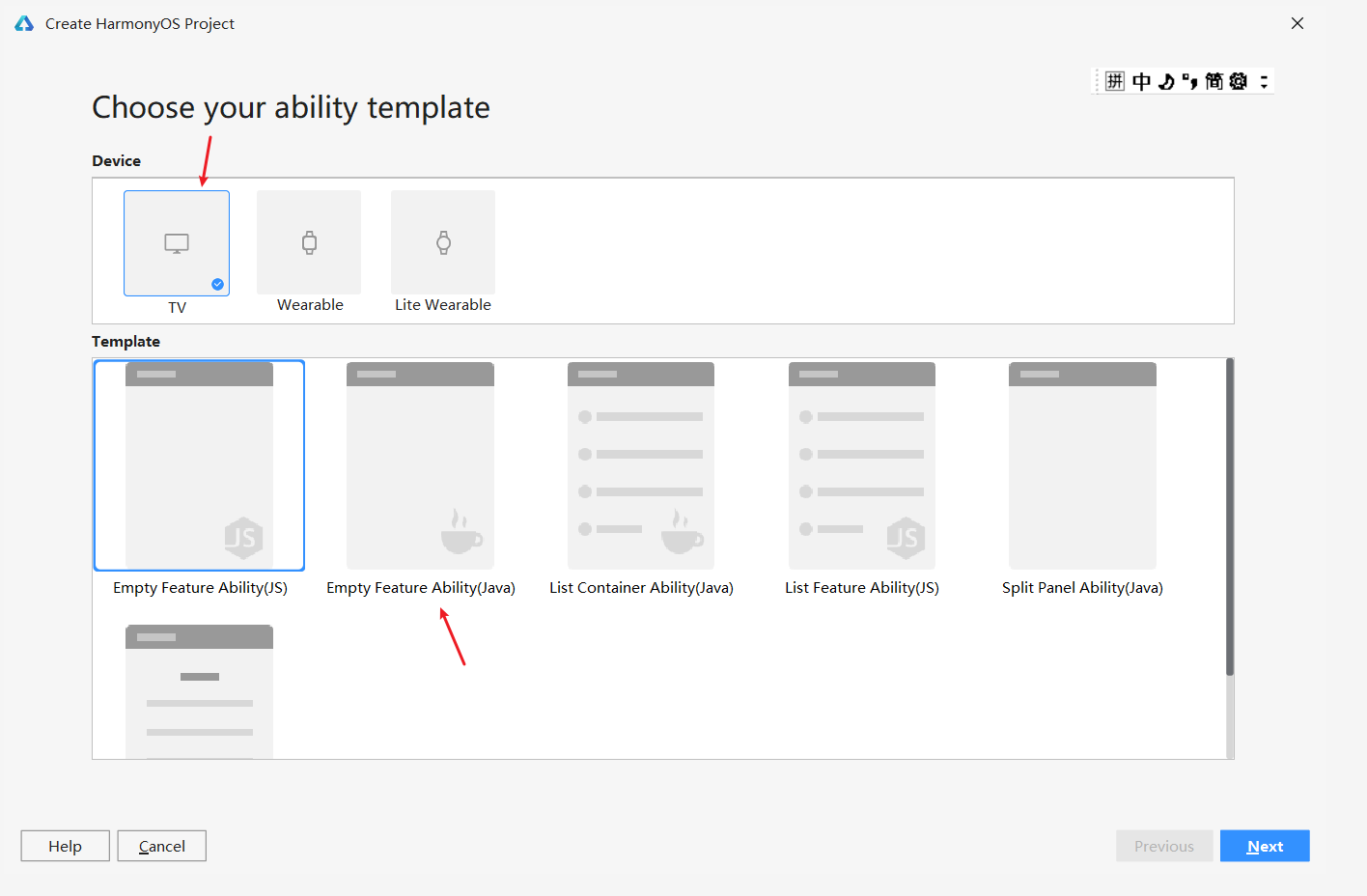
设置你的项目名字和路径
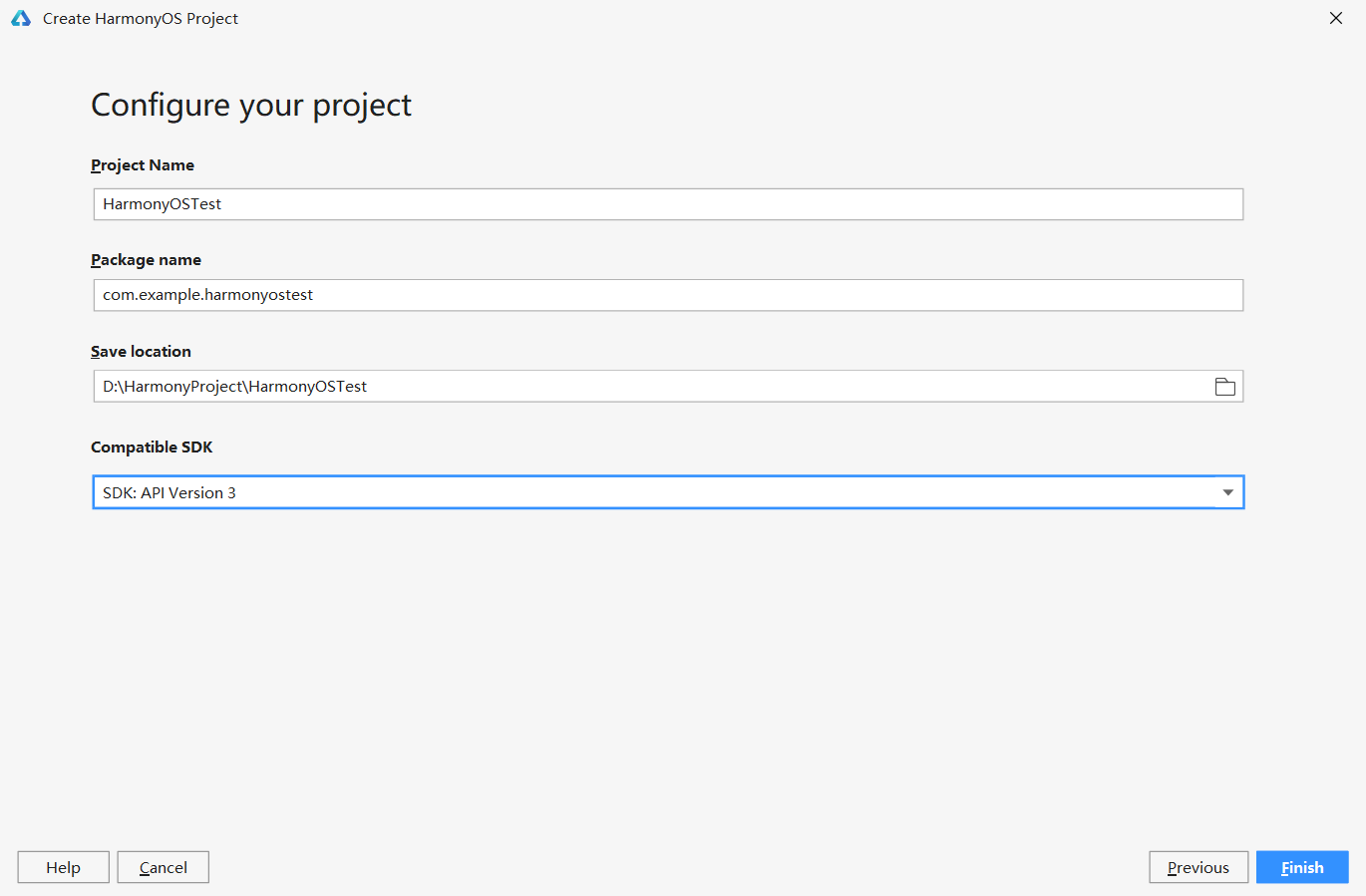
耐心等待 Gradle sync
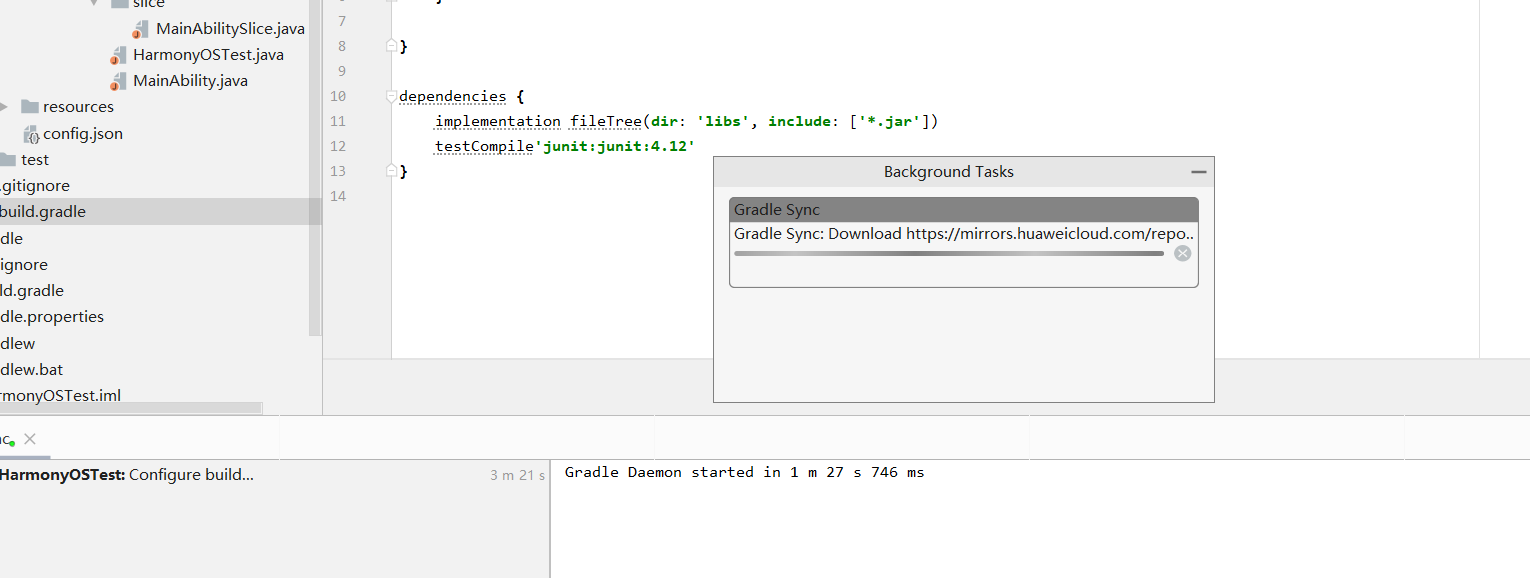
初始化完成
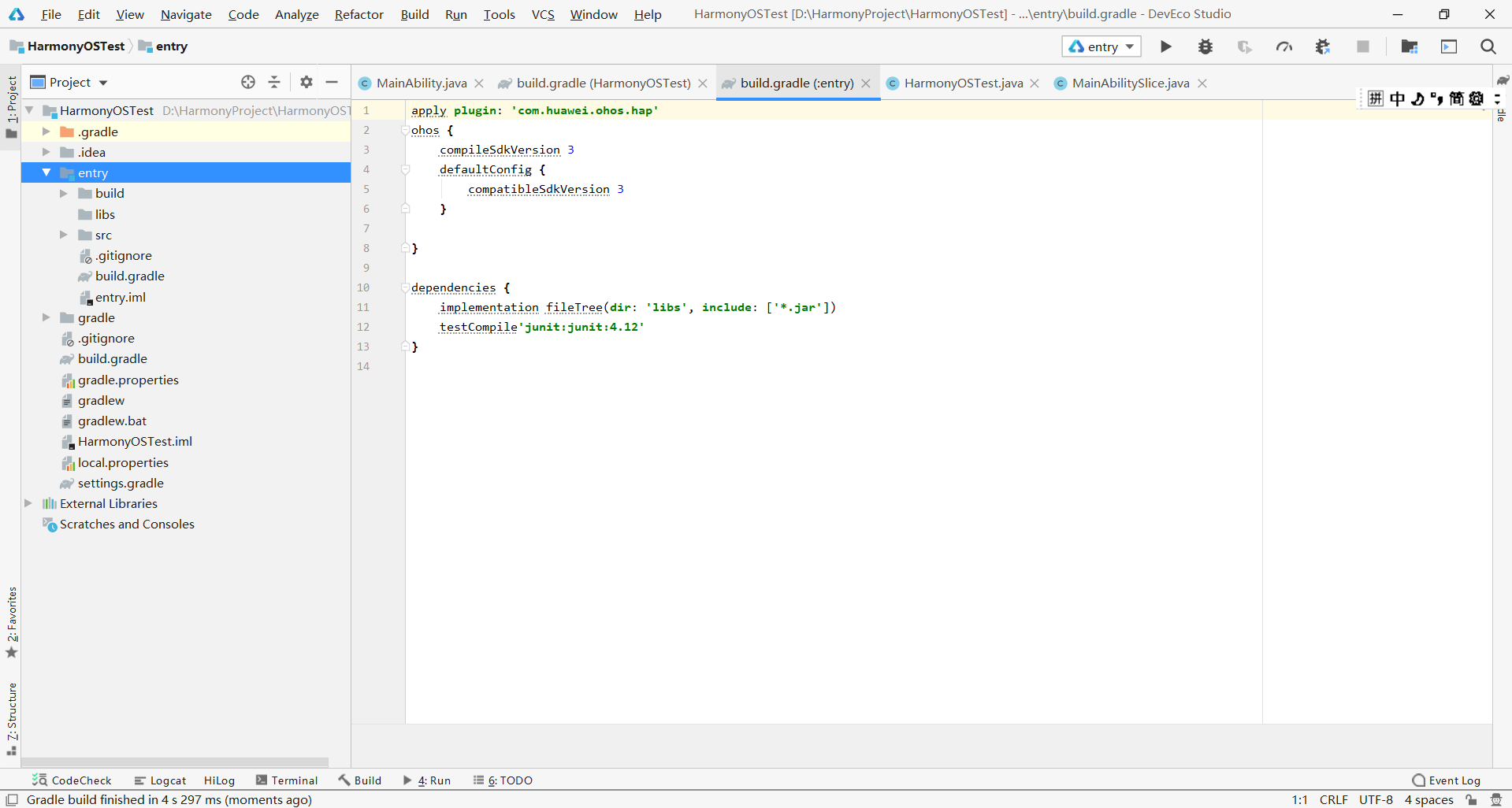
在 DevEco Studio中登陆你已经实名的华为账号
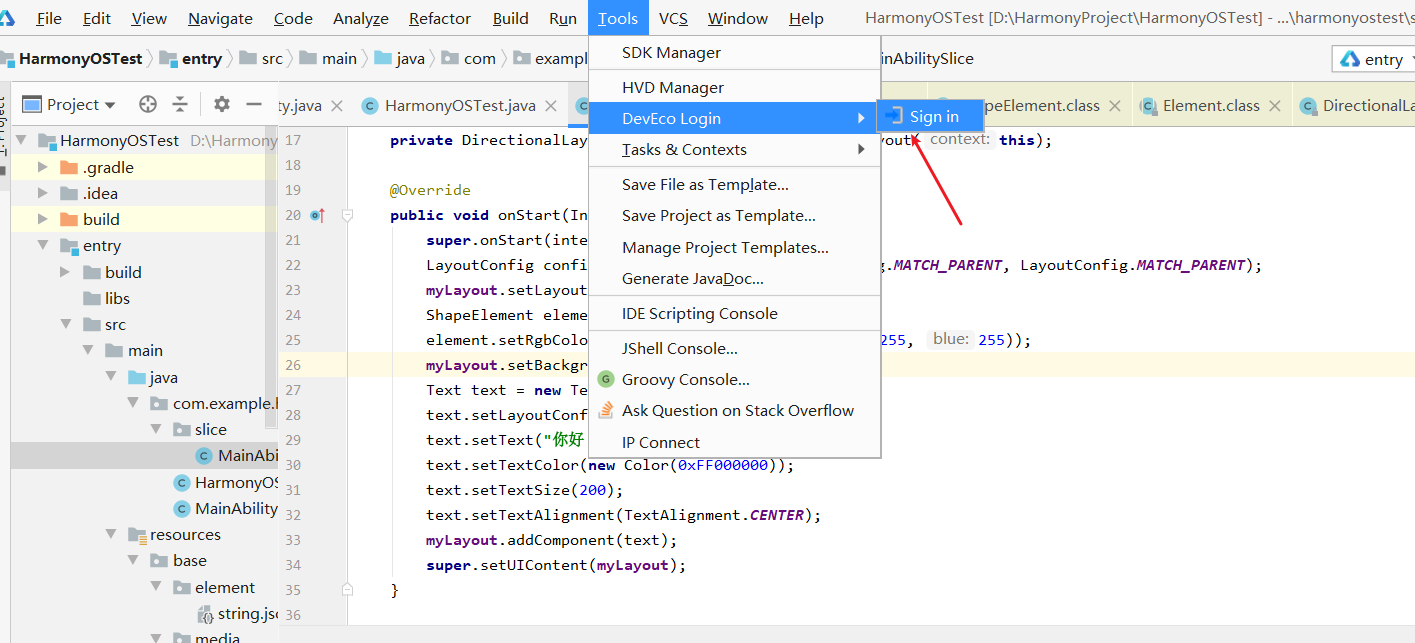
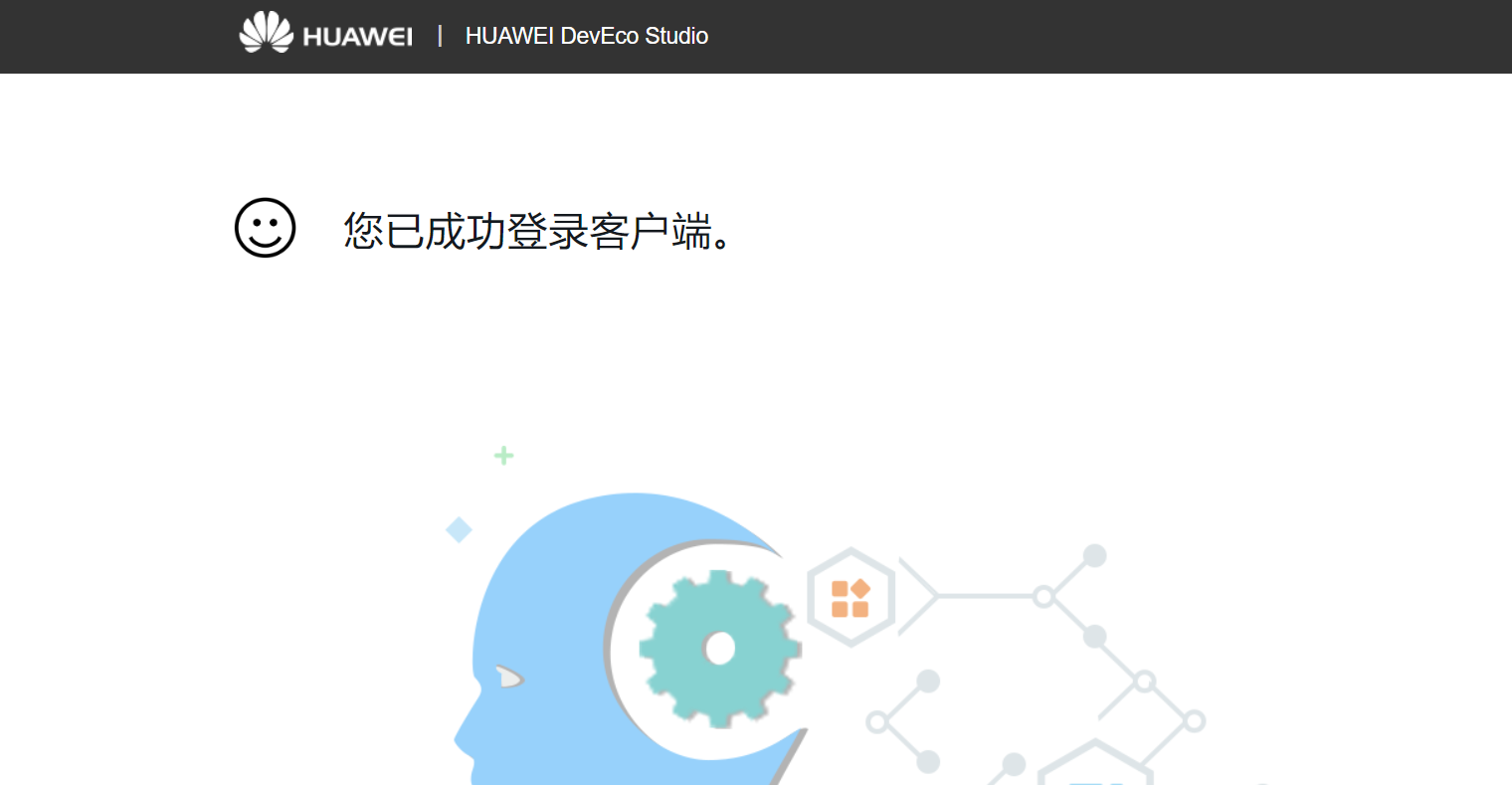
启动远程模拟器
如果你之前没有登陆的化,这步可能会提示你进行登陆
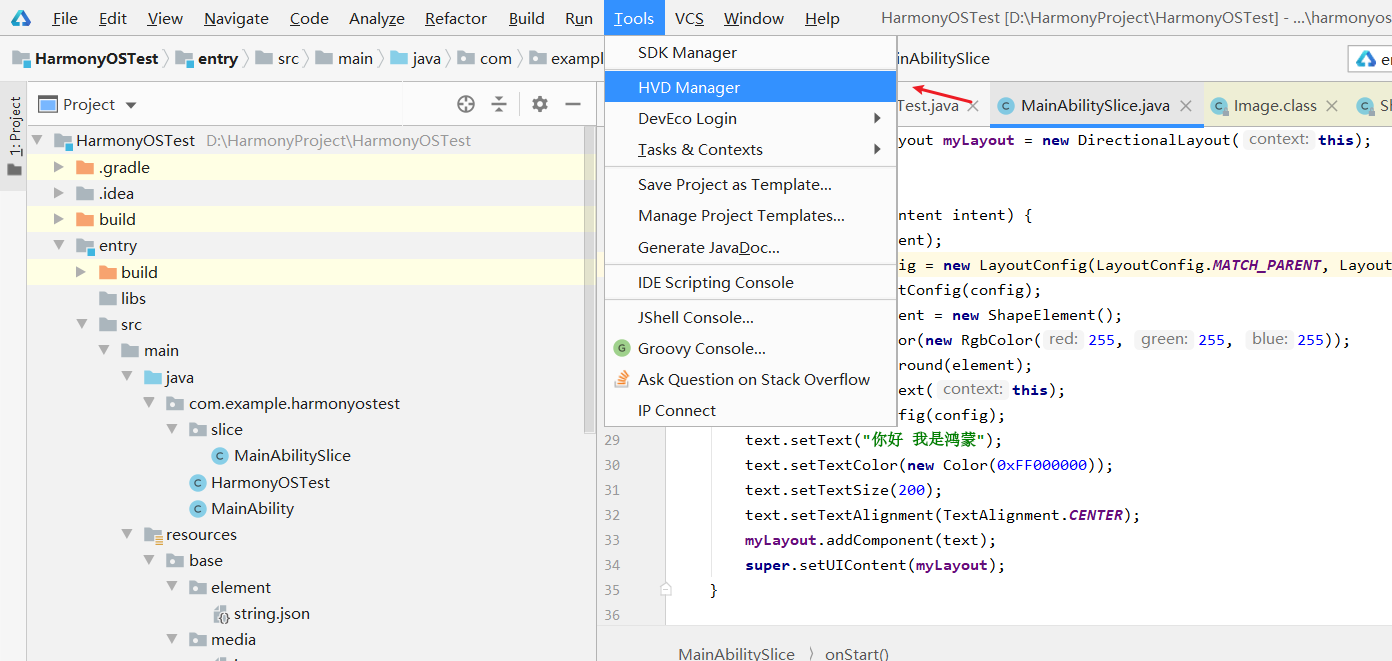
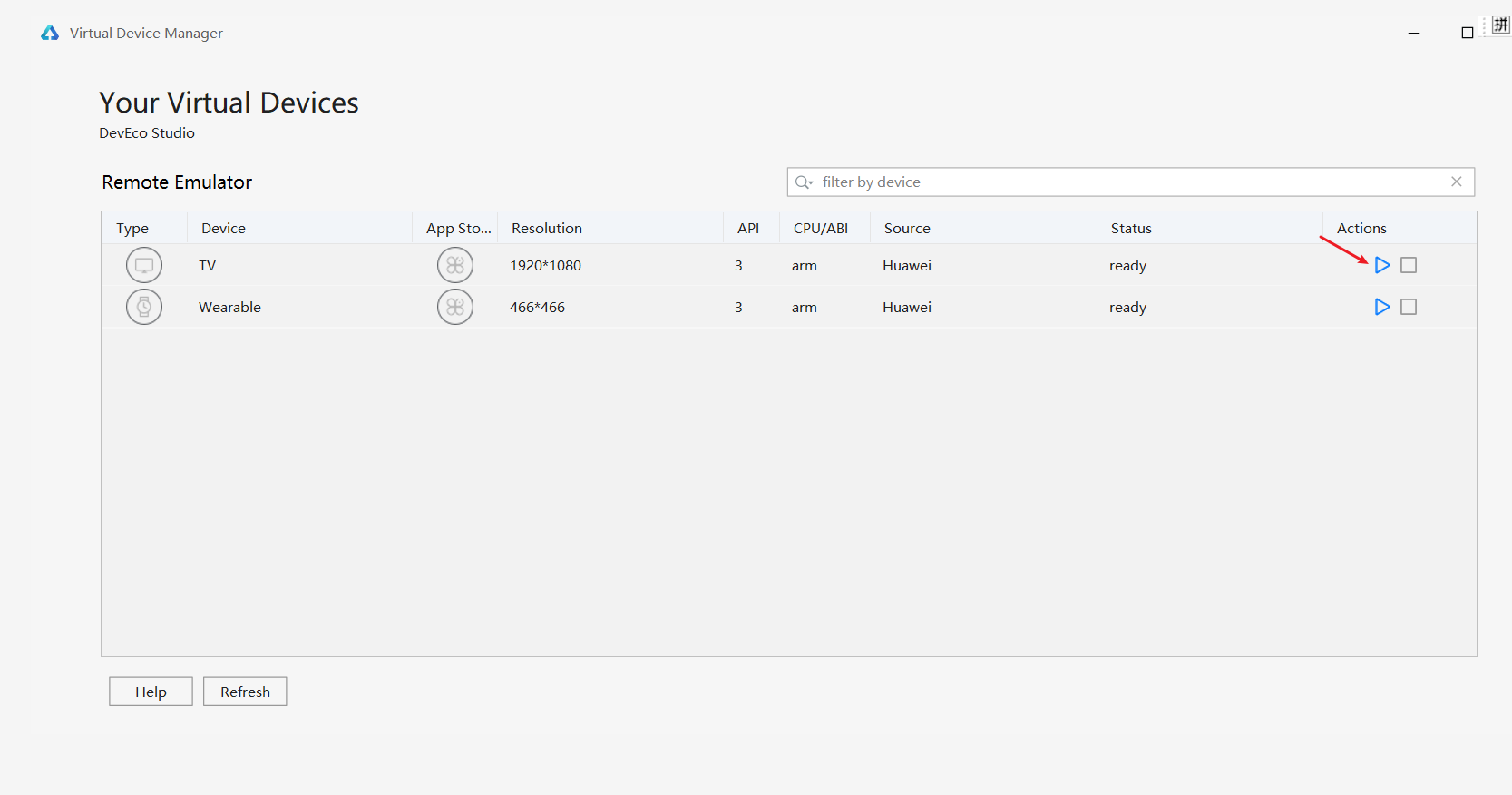
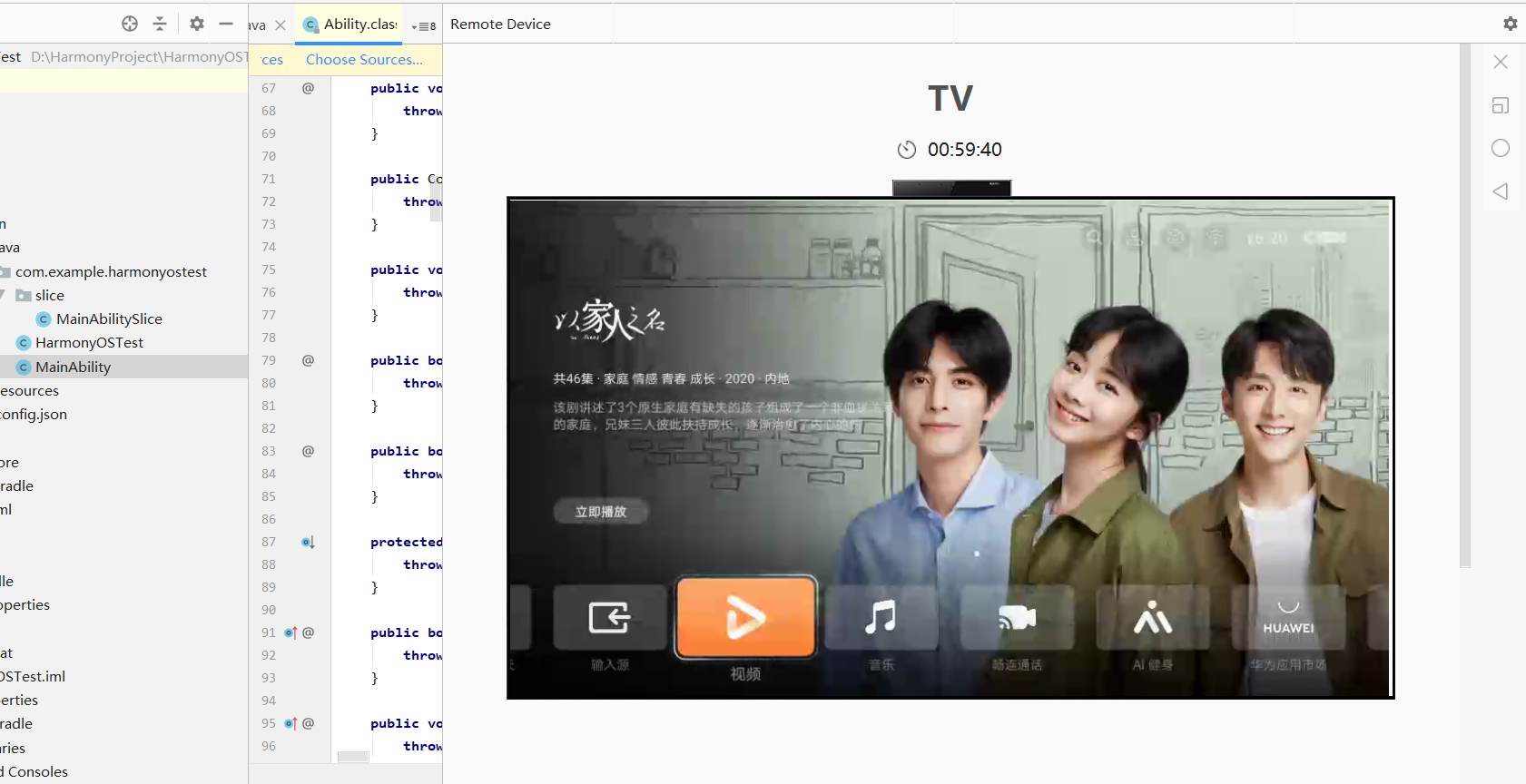
运行你的程序
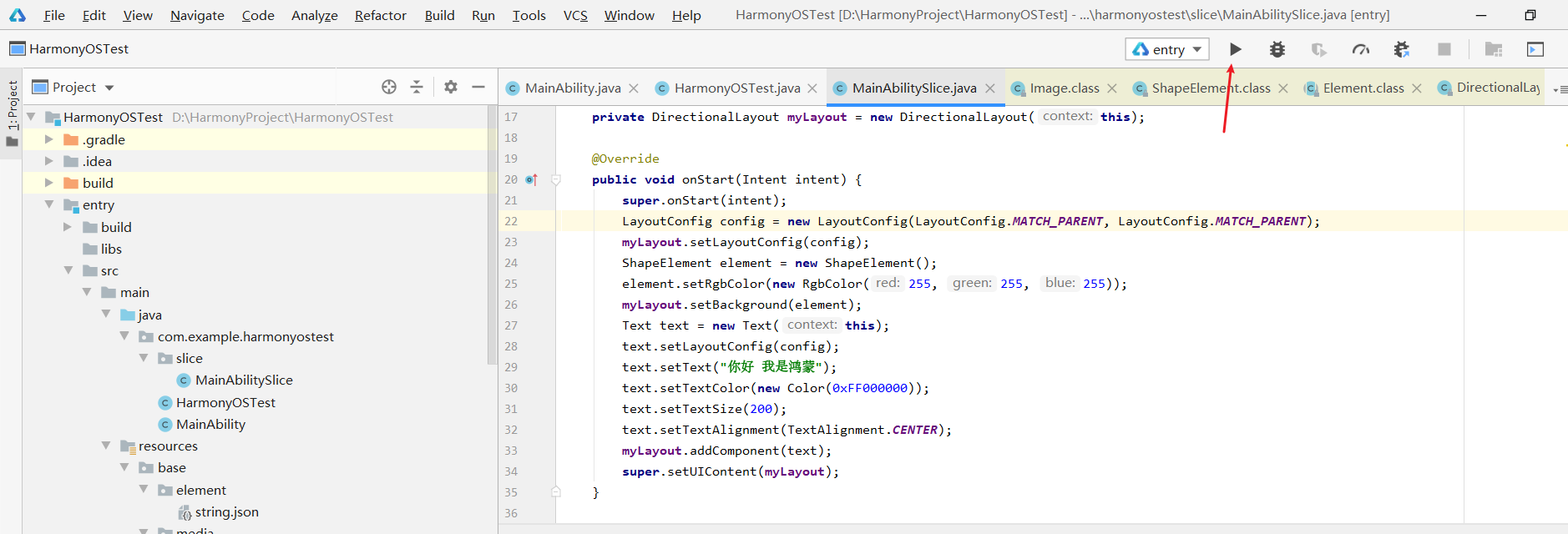
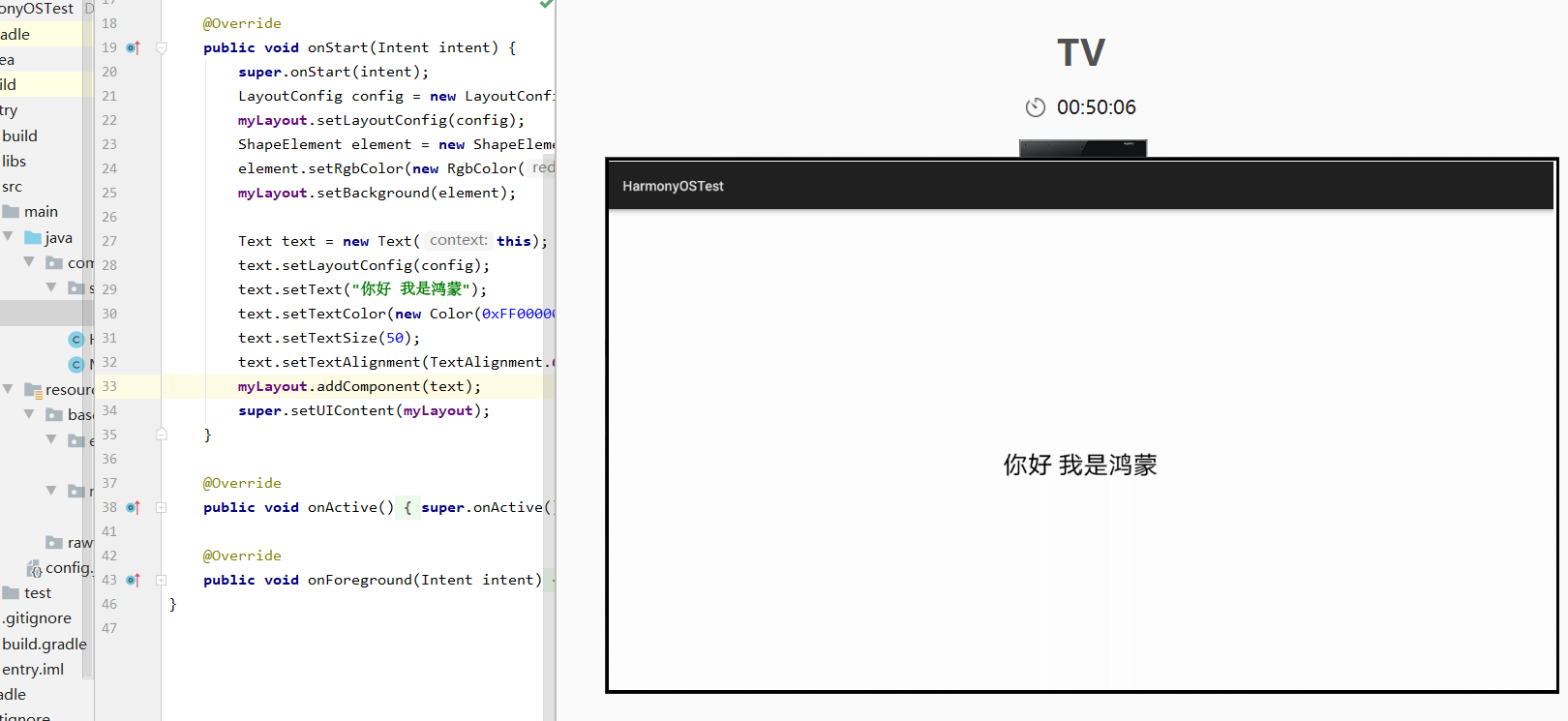
恭喜你,你成功了!简单的
Hello World程序已经成功运行了。如果你遇到了一些bug,先别急着退出,看看下面你有没有遇到和笔者一样的问题

四、遇到的问题

4.1 DevEco Studio 中登陆华为账号的时候,总是验证不成功
发生场景:电脑默认使用的浏览器是 Google Chrome解决:更改电脑默认浏览器为 Microsoft Edge结论: DevEco Studio对Google Chrome的兼容性问题
4.2 点击程序启动按钮的时候,发现没有远程模拟器
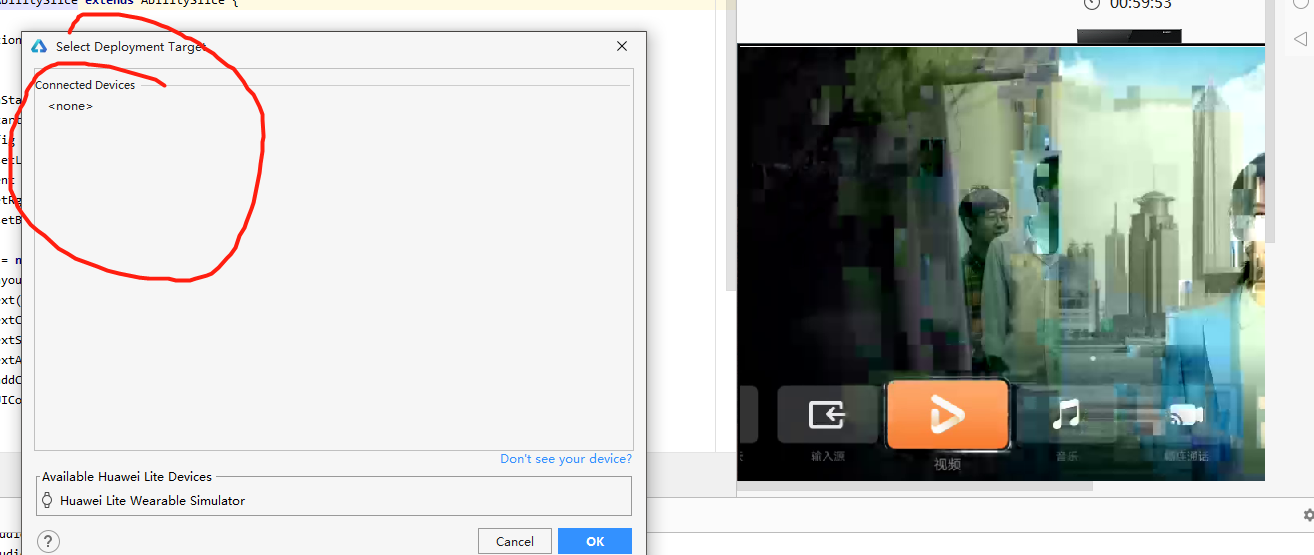
发生场景:点击程序启动按钮 解决:重启 DevEco Studio即可结论: DevEco Studio的小bug
如果文章对您有一点帮助的话,希望您能点一下赞,您的点赞,是我前进的动力
本文参考链接:
本文使用 mdnice 排版

